文章详情页
Win10系统怎么清理应用商店垃圾?应用商店垃圾清理
浏览:69日期:2022-11-17 08:10:13
大家在操作电脑的时候,为了保证程序的安全无毒,可以在系统自带的应用商店中下载所需的程序或应用,但是你们知道吗?经常在应用商店下载软件实惠产生一定垃圾的。那如何清理应用商店垃圾呢?下面我们就来看看吧。
具体方法:
1、鼠标放到开始按钮,点击右键。
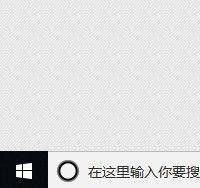
2、在弹出的列表中点击“运行”。
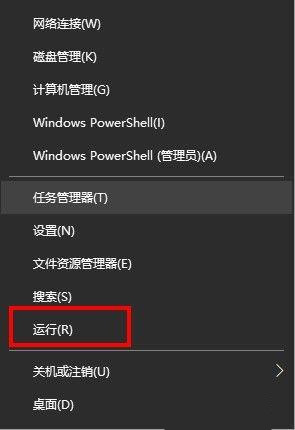
3、在“运行”输入框中输入“wsreset”,回车。
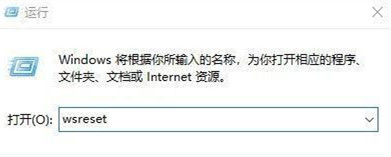
4、这时会出现一个带有商店图标的CMD命令窗口,光标一直在闪烁,不用担心,这时正在清理缓存文件。
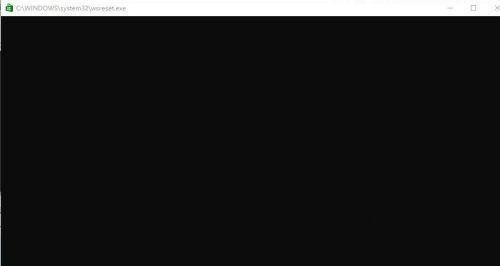
5、等待清理完毕后,便会弹出应用商店的窗口,说明已经完成了清理。
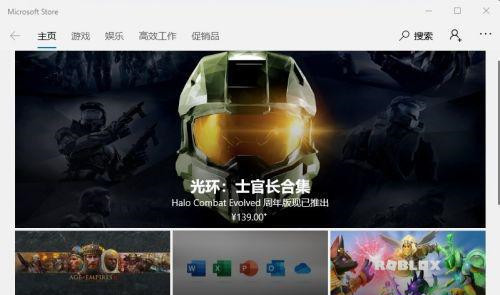
上述就是关于win10系统清理应用商店垃圾操作方法了。
相关文章:
1. Windows7与Server2008双系统错误2. win XP系统的电脑无法连接苹果手机怎么解决3. 让修改过的注册表快速生效的方法4. Mac版steam错误代码118怎么解决?Mac版steam错误代码118解决教程5. Win7系统点击音量图标没反应怎么办?6. Win10 21H1专业版怎么禁止安装软件?7. VMware Workstation虚拟机安装VMware vSphere 8.0(esxi)详细教程8. win11分辨率和显示器不匹配解决方法9. deepin20时间显示不准确怎么调整? deepin时间校正方法10. 宏碁翼5笔记本U盘怎么安装win7系统 安装win7系统步骤说明
排行榜

 网公网安备
网公网安备